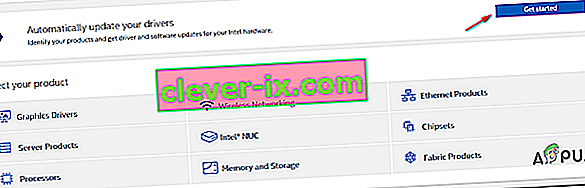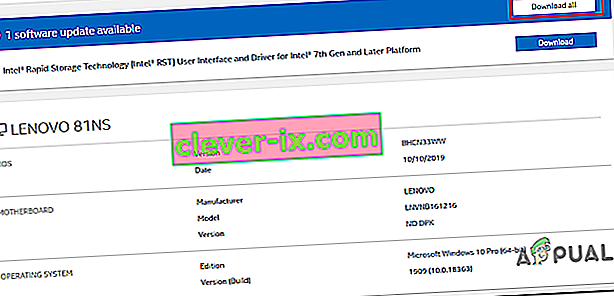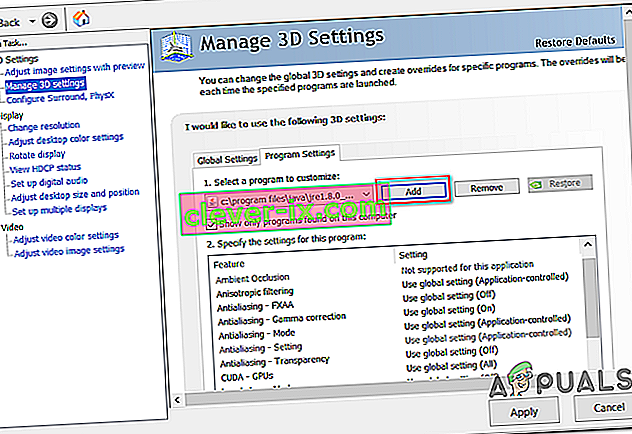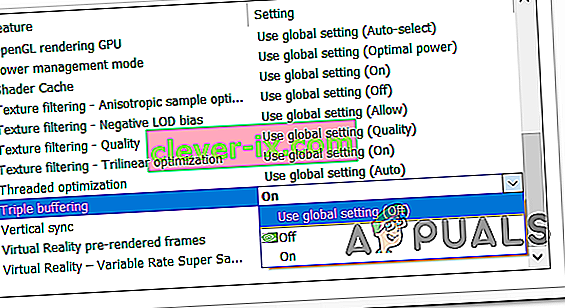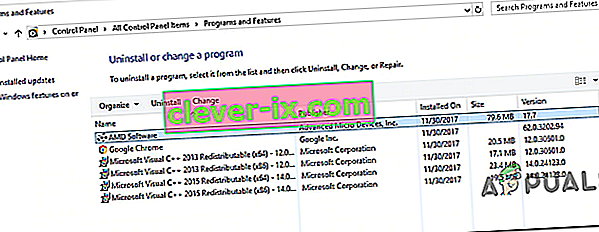Jak opravit chybu Minecraft & lsquo; Nepodařilo se napsat Core Dump & rsquo; ve Windows 10
Někteří uživatelé systému Windows 10 se setkávají s hlášením „ Nepodařilo se zapsat výpis jádra. Minidumps nejsou ve výchozím nastavení povoleny u klientských verzí chyby systému Windows při pokusu o připojení nebo vytvoření serveru. K této chybě dochází u různých různých sestavení Minecraftu.

Pokud hrajete hru s integrovanou grafickou kartou Intel, je pravděpodobné, že chybu spustí soubor Dynamic Link Library (ig9icd64.dll) . V takovém případě byste měli být schopni problém vyřešit pomocí nástroje Intel Update Assistant k instalaci nejnovějších ovladačů kompatibilních s integrovaným GPU.
Na druhou stranu, pokud používáte špičkový GPU Nvidia, možná budete muset vynutit Vsync a Triple buffering přímo na javaw.exe, aby hra fungovala ve stabilní záležitosti.
Pokud používáte kartu AMD, zkuste znovu nainstalovat Catalyst nebo AMD Software. Zjevení tohoto problému by mohla usnadnit částečně poškozená instalace.
Aktualizace na nejnovější ovladač grafické karty Intel (je-li k dispozici)
Pokud používáte integrovanou grafickou kartu dodávanou společností Intel, je pravděpodobné, že řešíte problém pocházející z ig9icd64.dll. Tento soubor patří k OpenGL Driver for Intel Graphics Accelerator.
V případě, že je tento scénář použitelný pro vaši aktuální situaci, budete moci problém vyřešit aktualizací celé sady grafických ovladačů pomocí nástroje Intel Update Assistant .
Mnoho postižených uživatelů, kteří se dříve nemohli připojit a vytvořit servery Minecraftu, potvrdilo, že tato operace nakonec učinila hru stabilní.
Zde je stručný průvodce aktualizací ovladačů Intel Graphics na nejnovější verzi:
- Navštivte tento odkaz ( zde ) a klikněte na tlačítko Začínáme .
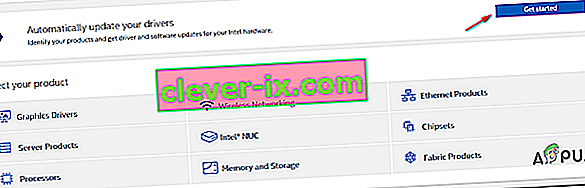
- Poté to počkejte, dokud nebude dokončeno počáteční skenování. Po dokončení procesu klikněte na tlačítko Stáhnout vše a počkejte na dokončení stahování.
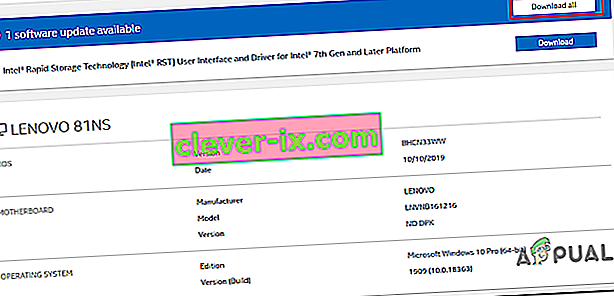
- Po dokončení každého stahování poklepejte na každý spustitelný soubor instalace a dokončete instalaci ovladače podle pokynů na obrazovce.
- Poté, co se vám podaří nainstalovat každou novou aktualizaci, restartujte počítač a zkontrolujte, zda je vyřešen problém „Nepodařilo se napsat Core Dump“ pokusem o připojení nebo vytvoření serveru Minecraft.
Vynucení Vsync a trojitého ukládání do vyrovnávací paměti v Minecraftu (pouze Nvidia)
Pokud používáte střední a vyšší GPU Nvidia, je velmi pravděpodobné, že se vám zobrazuje chyba „Nepodařilo se napsat Core Dump“ , protože vaše aktuální nastavení grafické karty při hraní nevynucuje VSync. Minecraft.
Toto nastavení lze vynutit také z nastavení hry, ale ideální způsob, jak to udělat, je z ovládacího panelu Nvidia. Chcete-li problém vyřešit, budete muset přejít na cestu Java a přidat Javaw.exe do seznamu spravovaných položek.
Poté, co to uděláte, můžete vynutit použití obou nastavení každým programem, který využívá Javaw.exe (včetně Minecraft).
Tady je rychlý podrobný průvodce povolením VSync a Triple Buffering z nabídky Manage 3D Settings v Nvidia Control Panel :
- Pravým tlačítkem klikněte na prázdné místo na ploše a v nově zobrazené kontextové nabídce klikněte na Ovládací panely Nvidia .

- Jakmile jste uvnitř ovládacího panelu Nvidia, vyberte v levé nabídce možnost Správa nastavení 3D (v části Nastavení 3D ).
- Dále přejděte do nabídky na pravé straně a vyberte nabídku Nastavení programu . Uvnitř klikněte na Přidat> Procházet a přejděte do umístění instalace Java, vyberte soubor javaw.exe a klikněte na Otevřít .
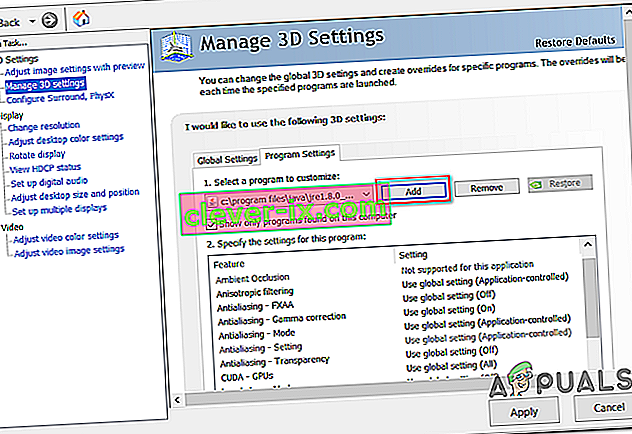
Poznámka: Zde je seznam výchozích umístění podle toho, jakou verzi Java používáte:
Java 7 - C: / Program Files / Java / jre7 / bin / OR - C: / Program Files (x86) / Java / jre7 / bin / Java 6 - C: / Program Files / Java / jre6 / bin / OR - C : / Program Files (x86) / Java / jre6 / bin /
- Poté, co je spustitelný soubor načten, přejděte dolů seznamem nastavení programu a vyhledejte Vertical Sync a Triple Buffering . Jakmile je uvidíte, použijte rozevírací nabídku přidruženou ke každé z nich a změňte výchozí nastavení na ZAPNUTO pro oba.
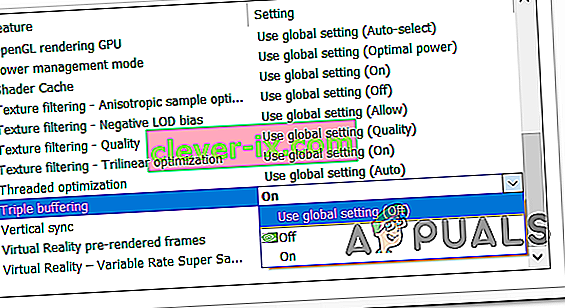
- Jakmile jsou tato dvě nastavení vynucena, stiskněte tlačítko Použít , aby byly změny trvalé.
- Pokuste se znovu připojit nebo vytvořit server Minecraft a zjistěte, zda je problém nyní vyřešen.
Přeinstalování nástroje AMD Catalyst Utility (pouze AMD)
Pokud používáte grafický procesor AMD, je možné, že vidíte hlášení „ Nepodařilo se zapsat výpis jádra. Minidumps nejsou ve výchozím nastavení u klientských verzí chyby systému Windows povoleny kvůli částečně poškozené instalaci softwaru AMD.
V případě, že se vás stejné podmínky týkají, měli byste být schopni problém vyřešit odinstalováním aktuální instalace softwaru AMD nebo AMD Catalyst a opětovnou instalací nejnovější verze prostřednictvím oficiálních kanálů.
Zde je stručný průvodce krok za krokem, který vám ukáže, jak to udělat:
- Stisknutím klávesy Windows + R otevřete dialogové okno Spustit . Dále zadejte „appwiz.cpl“ a stisknutím klávesy Enter otevřete nabídku Programy a funkce .

- Jakmile jste na obrazovce Programy a funkce , přejděte dolů seznamem nainstalovaných aplikací a vyhledejte instalaci AMD, kterou chcete odinstalovat. Když najdete svou instalaci AMD, klikněte na ni pravým tlačítkem a v místní nabídce vyberte možnost Odinstalovat .
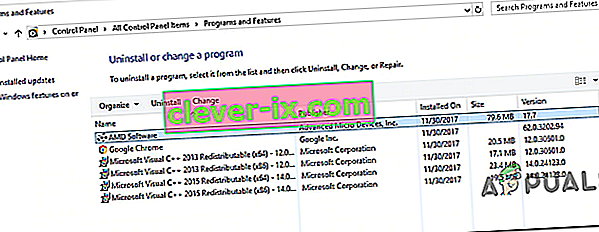
- Na výzvu k potvrzení klikněte na OK a dokončete proces odinstalování podle pokynů na obrazovce.
- Restartujte počítač a počkejte na dokončení dalšího spuštění.
- Navštivte tento odkaz ( zde ) a stáhněte si nejnovější verzi AMD Catalyst. Po dokončení stahování otevřete instalační soubor a dokončete instalaci podle pokynů na obrazovce.
- Jakmile je nová verze nainstalována, restartujte znovu a zkontrolujte, zda je problém vyřešen při příštím spuštění pokusem o připojení nebo vytvoření serveru Minecraft.